ஒருவேளை நீங்கள் தொலைதூரக் கடற்கரைக்குச் செல்கிறீர்கள் அல்லது வைஃபை இல்லாமல் கேம்பிங் ட்ரிப் செல்கிறீர்கள், ஆனால் Spotify இல் உங்களுக்குப் பிடித்த பாடல்களைக் கேட்க விரும்புகிறீர்கள். அல்லது உங்கள் மொபைல் டேட்டாவைச் சேமிக்கும் போது இசையைக் கேட்க விரும்பலாம். அதிர்ஷ்டவசமாக, தளமானது உங்களுக்குப் பிடித்த இசையைப் பதிவிறக்கம் செய்து கேட்பதை எளிதாக்குகிறது.

நீங்கள் எங்கு சென்றாலும் உங்கள் இசையை எடுத்துச் செல்ல Spotify இலிருந்து பாடல்களைப் பதிவிறக்குவது எப்படி என்பதை இந்தக் கட்டுரை விளக்குகிறது.
பாடல்களை பதிவிறக்கம் செய்வது எப்படி
பயன்பாட்டின் பிரீமியம் பதிப்பில் மட்டுமே நீங்கள் பாடல்களைப் பதிவிறக்க முடியும் என்பதை நினைவில் கொள்ளவும். உங்களிடம் இலவச பதிப்பு மட்டுமே இருந்தால், நீங்கள் மேம்படுத்த வேண்டும். இலவசப் பதிப்பானது பாட்காஸ்ட்களைப் பதிவிறக்குவதற்கு மட்டுமே உதவுகிறது.
மேலும், நீங்கள் ஒரு பாடலைக் கிளிக் செய்து பதிவிறக்கம் செய்ய முடியாது என்பதை நினைவில் கொள்ளுங்கள். நீங்கள் ஆல்பங்கள் அல்லது பிளேலிஸ்ட்களை மட்டுமே பதிவிறக்க முடியும். இருப்பினும், நீங்கள் ஒரு பாடலை பிளேலிஸ்ட்டில் வைத்து பதிவிறக்கம் செய்யலாம்.
Android மற்றும் iOS
ஆண்ட்ராய்டு மற்றும் iOS இரண்டிலும் பாடல்களைப் பதிவிறக்குவது எப்படி என்பது இங்கே:
- பயன்பாட்டின் கீழ் வலது மூலையில் உள்ள 'உங்கள் நூலகம்' என்பதற்குச் செல்லவும்.
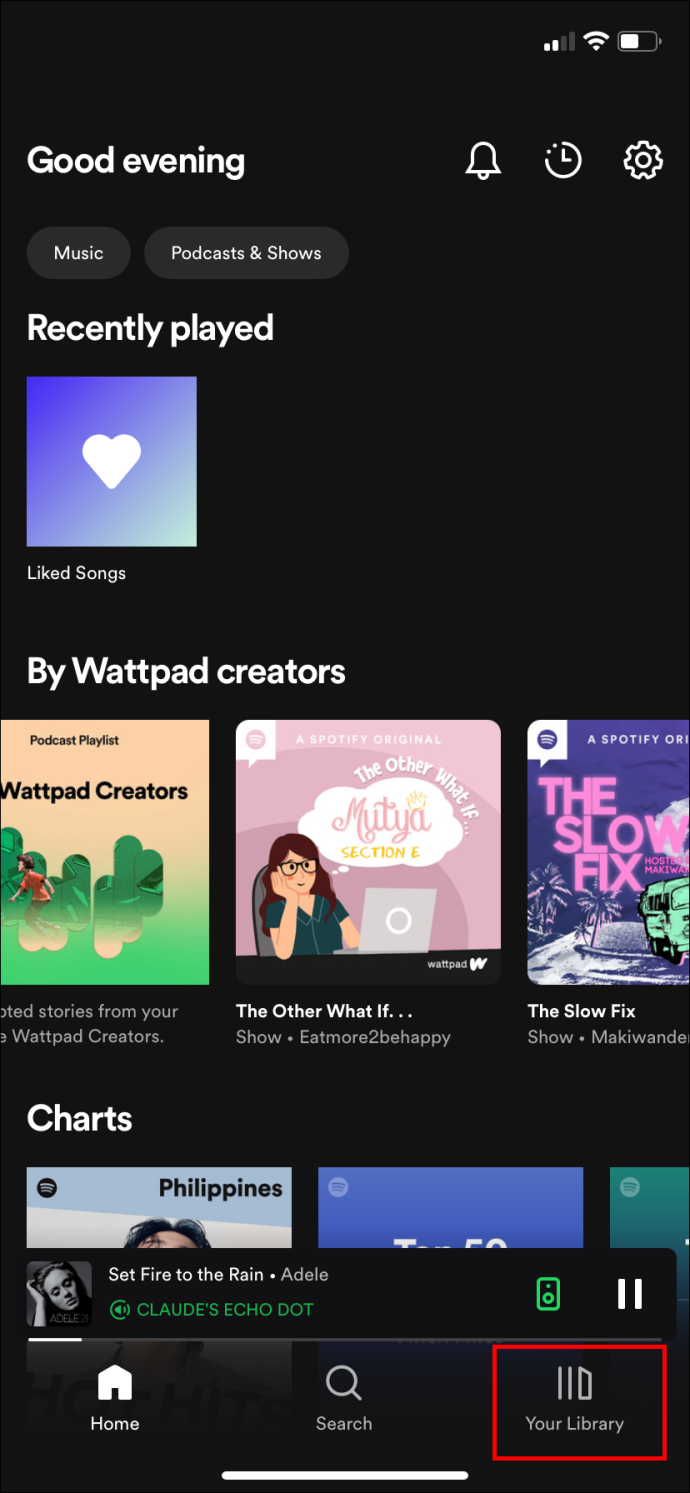
- நீங்கள் பதிவிறக்க விரும்பும் பிளேலிஸ்ட் அல்லது ஆல்பத்தைத் தட்டவும்.
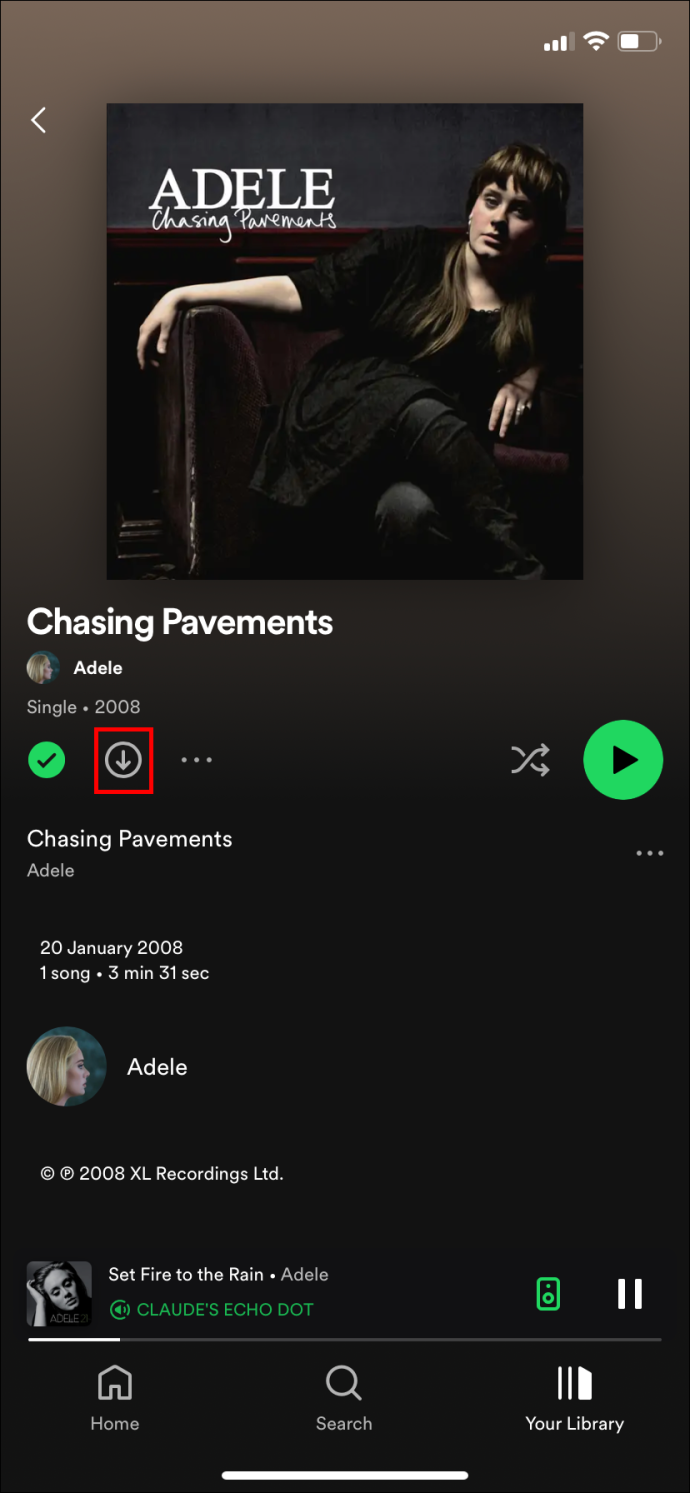
- பின்னர் பதிவிறக்க பொத்தானைத் தட்டவும். இது கீழ்நோக்கிய அம்புக்குறி. நீங்கள் அதைத் தட்டியதும், அது பச்சை நிறமாக மாறி, பிளேலிஸ்ட்டில் உள்ள பாடல்களைப் பதிவிறக்கும்.
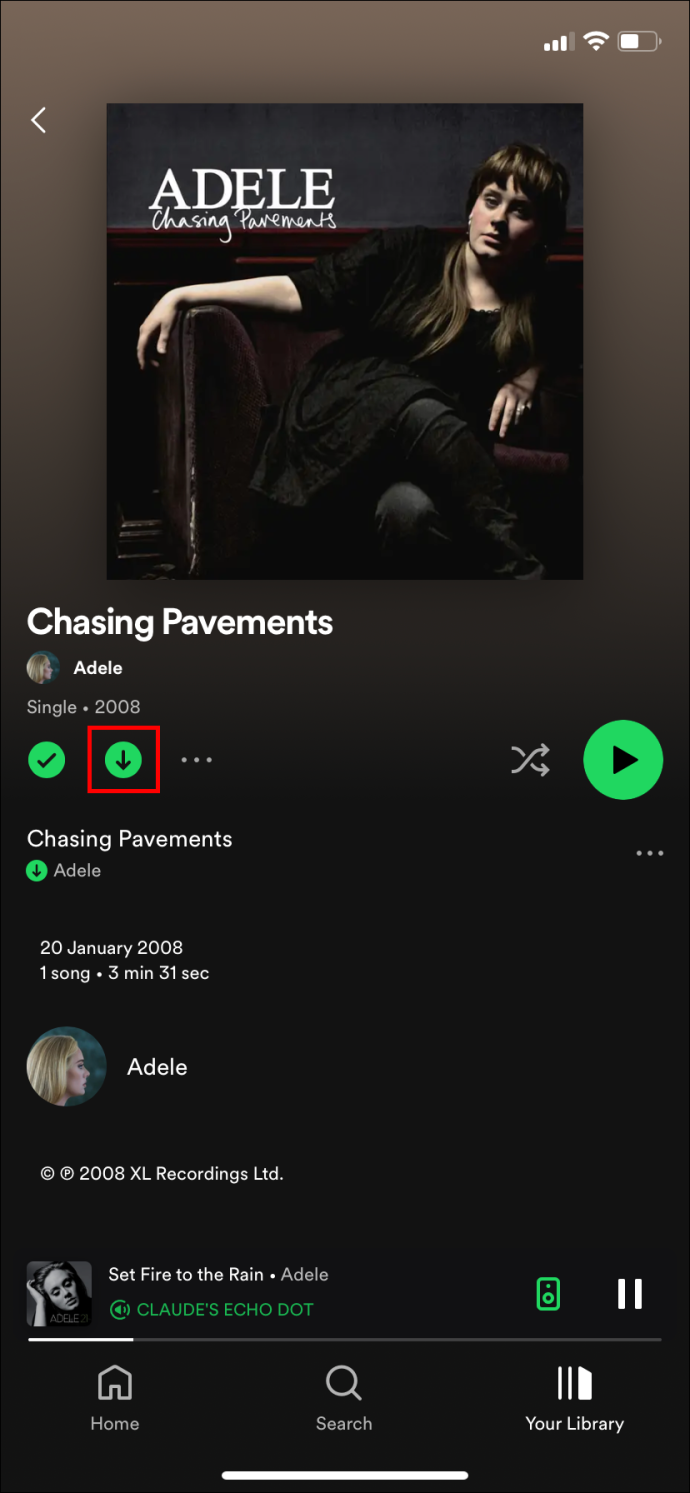
நீங்கள் தேர்ந்தெடுத்த இசை வெற்றிகரமாக பதிவிறக்கம் செய்யப்பட்டுள்ளதா என்பதைச் சரிபார்க்க விரும்பினால் அல்லது உங்கள் இசையை இப்போதே கேட்கத் தொடங்க விரும்பினால், 'உங்கள் நூலகம்' என்பதற்குச் செல்லவும். பின்னர், பயன்பாட்டின் மேலே உள்ள 'பதிவிறக்கப்பட்டது' விருப்பத்தை கிளிக் செய்யவும் (இது கலைஞர்களுக்கு அடுத்த வலது பக்கத்தில் அமைந்துள்ளது).
நீங்கள் விரும்பினால் தனிப்பட்ட பாடல்களையும் பதிவிறக்கம் செய்யலாம். இது எப்படி செய்யப்படுகிறது என்பது இங்கே:
- முதலில் உங்கள் பிளேலிஸ்ட்டில் பாடலைச் சேர்க்கவும் அல்லது பிளேலிஸ்ட்டைத் தொடங்க விரும்பவில்லை என்றால், பாடலை விரும்பலாம்.
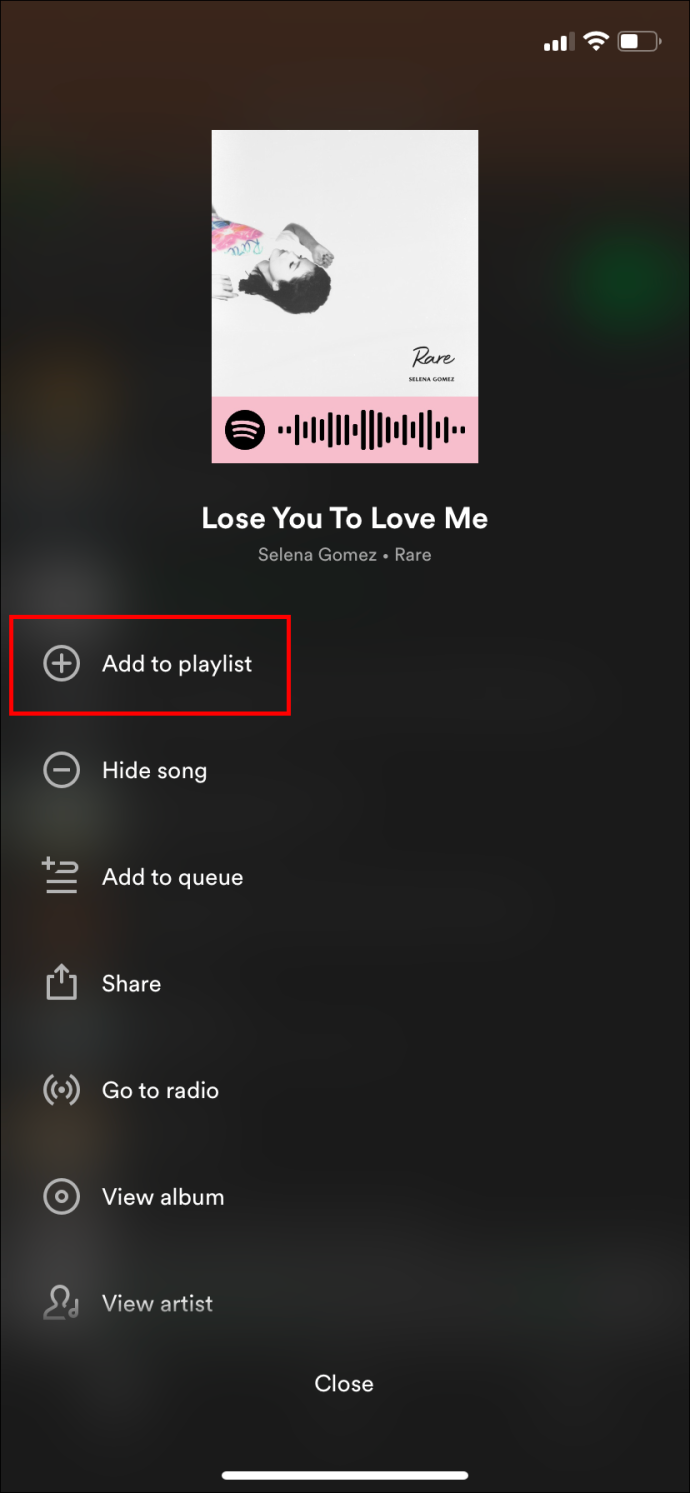
- பின்னர், பதிவிறக்க பொத்தானைத் தட்டவும்.
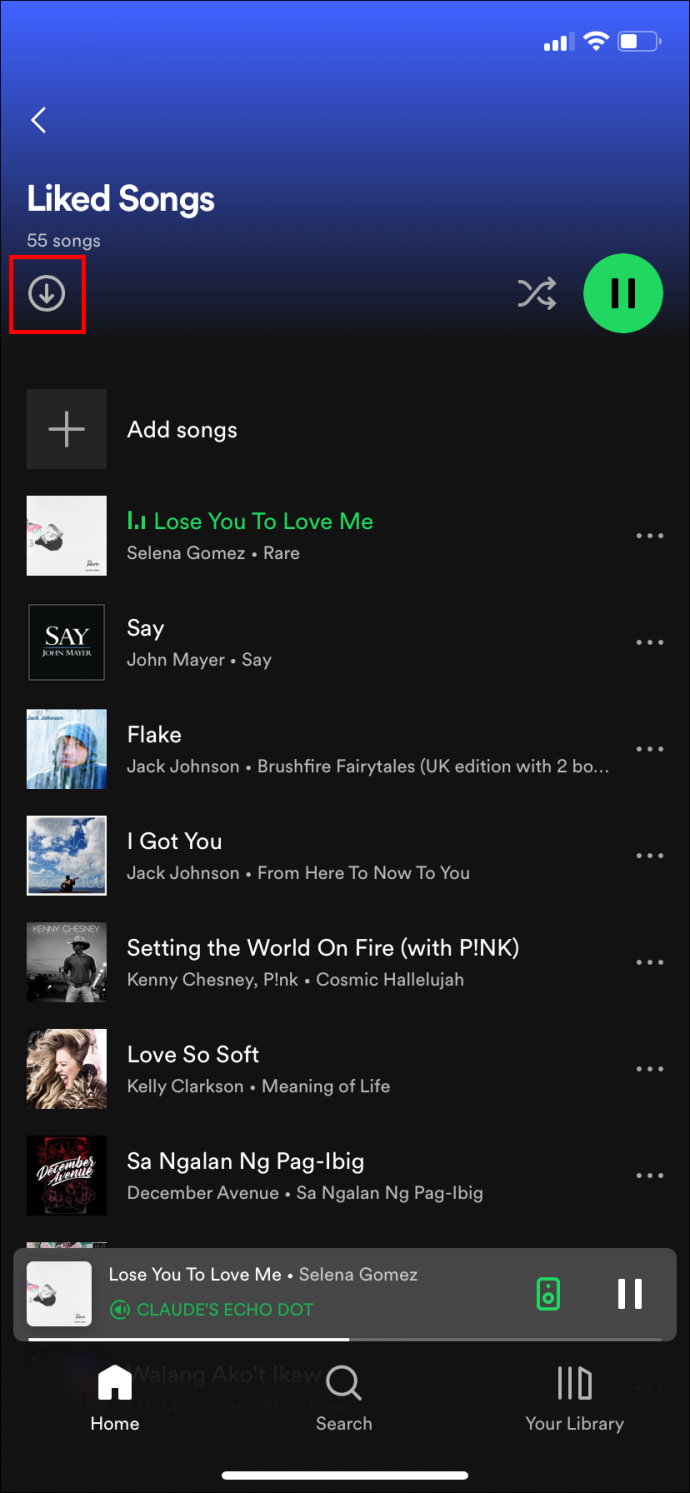
- உங்கள் பாடல் பதிவிறக்கம் செய்யப்பட்டதும், அம்புக்குறி பொத்தான் பச்சை நிறத்தில் தோன்றும்.
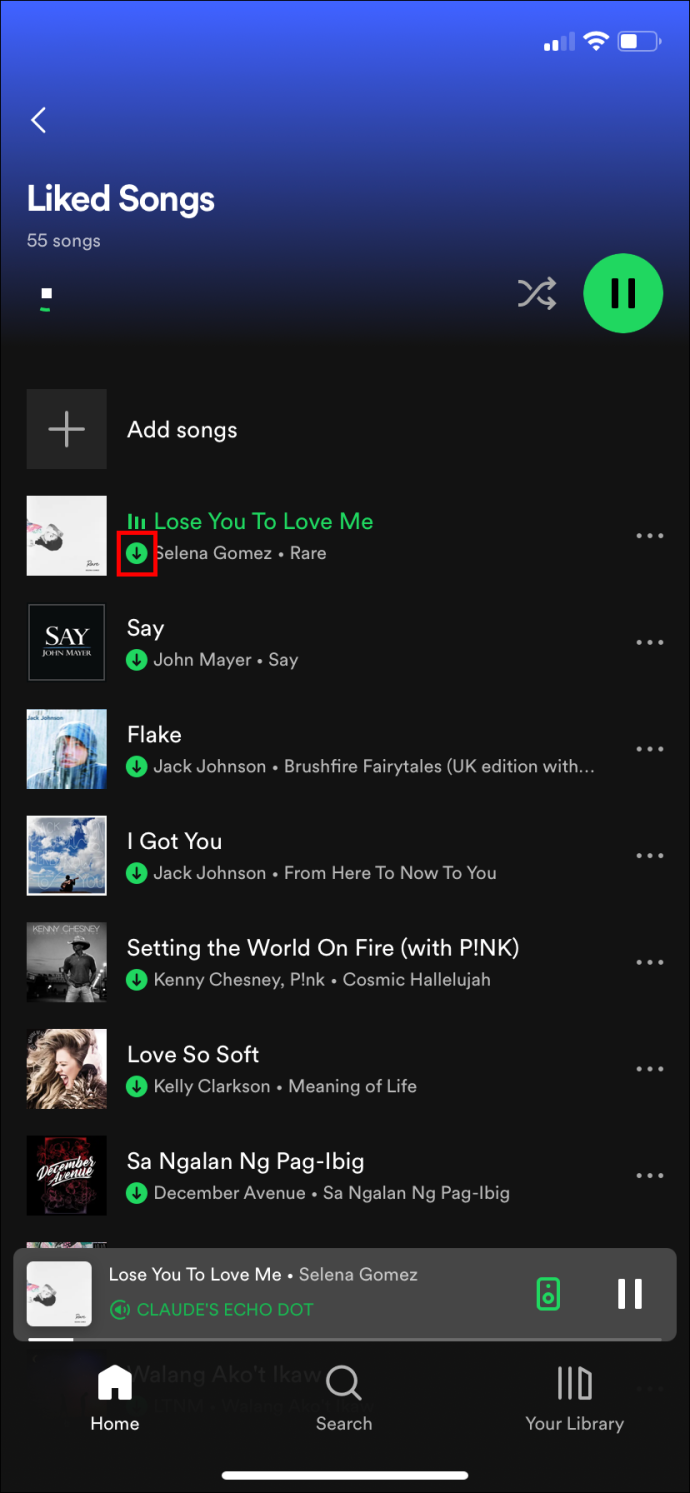
நீங்கள் பதிவிறக்கும் பாடல்களின் தரத்தைத் தேர்வுசெய்ய Spotify உங்களை அனுமதிக்கிறது. குறைந்த தரம் முதல் மிக உயர்ந்த தரம் வரை நான்கு தேர்வுகள் உள்ளன. உங்களிடம் இடம் குறைவாக இருந்தால், 'இயல்பு' என்பதைத் தேர்ந்தெடுக்க வேண்டும், குறிப்பாக நீங்கள் பல பாடல்களைப் பதிவிறக்க திட்டமிட்டால்.
கணினியில் Spotify பாடல்களைப் பதிவிறக்குகிறது
உங்கள் கணினியில் உள்ள படிகள் ஒரே மாதிரியானவை மற்றும் பின்பற்ற எளிதானவை:
- பயன்பாட்டைத் திறக்கவும்.
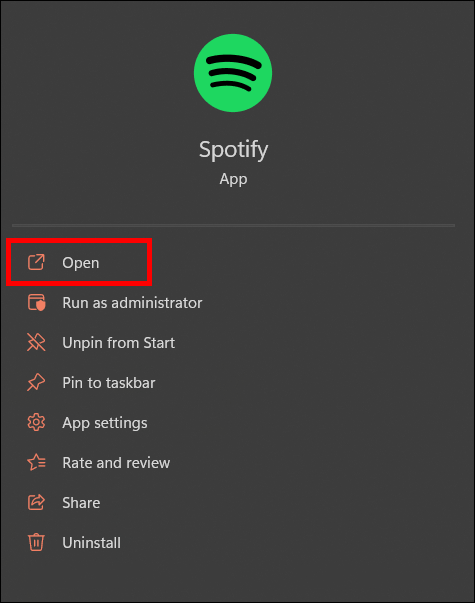
- பின்னர் நீங்கள் பதிவிறக்க விரும்பும் ஆல்பத்திற்குச் செல்லவும்.
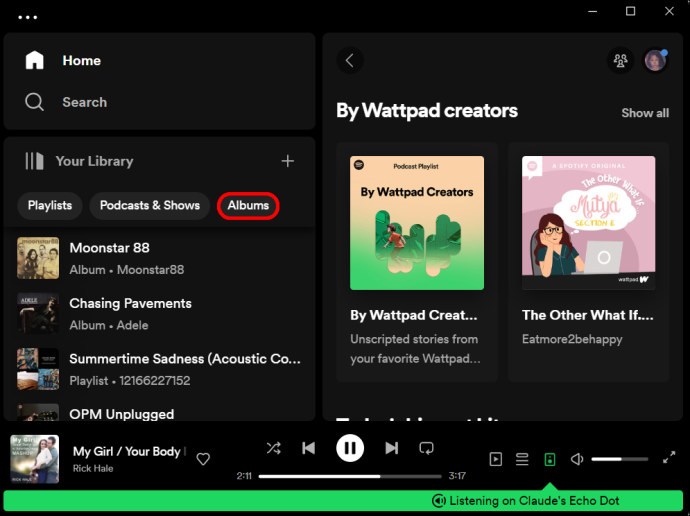
- கீழ்நோக்கிய அம்புக்குறியைக் கிளிக் செய்யவும். இதய ஐகானுக்கு அடுத்ததாக மேலே அதைக் காண்பீர்கள்.
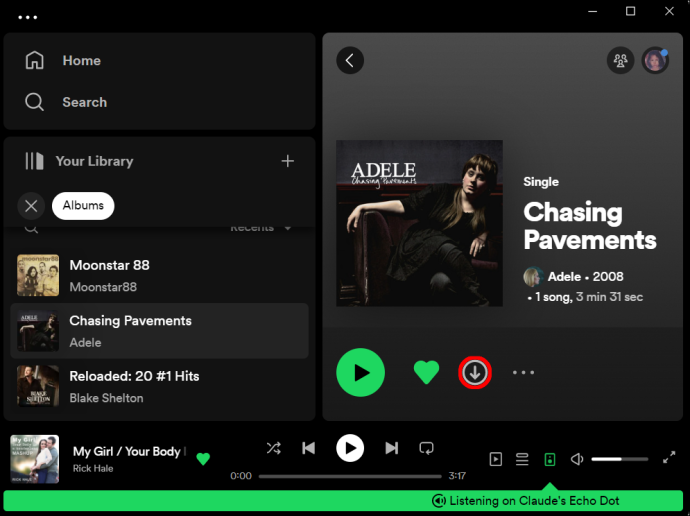
- அம்புக்குறி பச்சை நிறமாக மாறியதும், ஆல்பம் வெற்றிகரமாக பதிவிறக்கம் செய்யப்படும்.
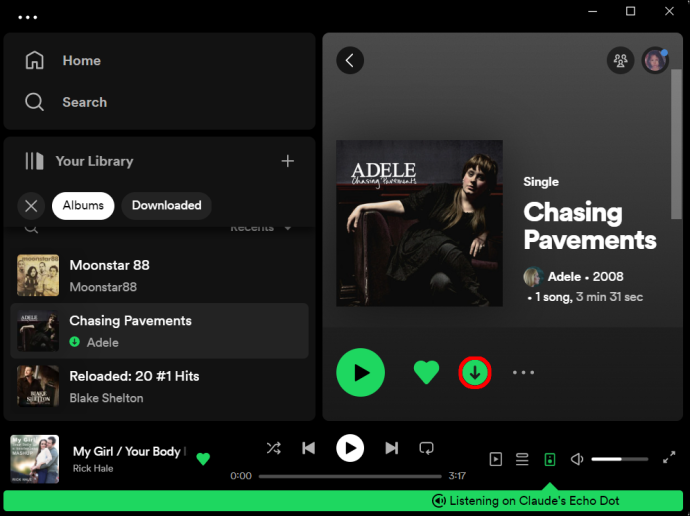
உங்கள் கணினியில் உங்களுக்குப் பிடித்த இசையைக் கேட்க நீங்கள் செய்ய வேண்டியது அவ்வளவுதான்.
உங்கள் நூலகத்திலிருந்து பாடல்களை நீக்குகிறது
பதிவிறக்கம் செய்ய நீங்கள் தவறான பாடல்/ஆல்பத்தைத் தேர்ந்தெடுத்துள்ளீர்கள் அல்லது சிறிது இடத்தைக் காலி செய்ய விரும்புகிறீர்கள் எனக் கூறவும். கவலைப்படாதே. நீங்கள் பதிவிறக்கிய பாடல்களை நீக்கலாம். இந்த வழிமுறைகளை பின்பற்றவும்:
ஐடியூன்ஸ் காப்புப்பிரதிகளை சேமிக்கும் இடத்தை மாற்றுவது எப்படி
- நீங்கள் நீக்க விரும்பும் பிளேலிஸ்ட்டைத் தட்டவும்.
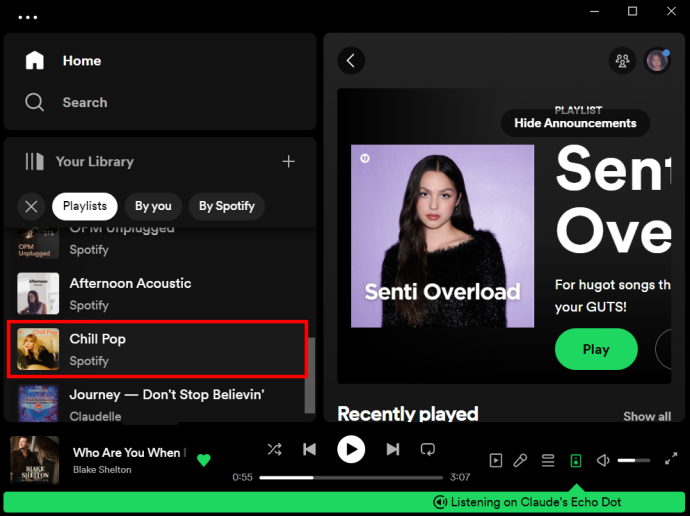
- பச்சை கீழ்நோக்கிய அம்புக்குறியைத் தட்டவும். இது சாம்பல் நிறமாக மாறும், பதிவிறக்கம் அகற்றப்பட்டதைக் குறிக்கிறது.
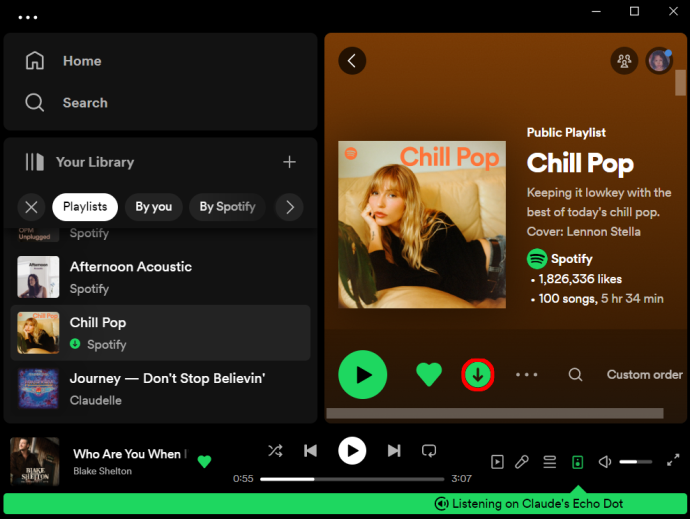
இந்த படிகள் மொபைல் மற்றும் டெஸ்க்டாப் ஆப்ஸ் இரண்டிற்கும் பொருந்தும்.
உங்கள் லைப்ரரியில் உள்ள அனைத்து பாடல்களையும் நீக்கலாம். நீங்கள் செய்ய வேண்டியது, பயன்பாட்டைத் திறந்து கியர் ஐகானைத் தட்டவும் அல்லது கிளிக் செய்யவும். பின்னர், 'சேமிப்பகம்' பார்க்கும் வரை உருட்டவும், பின்னர் 'நீக்கு' என்பதைத் தேர்ந்தெடுக்கவும். நீங்கள் அனைத்து பதிவிறக்கங்களையும் அகற்ற விரும்புகிறீர்களா என்பதை உறுதிப்படுத்த ஒரு பெட்டி பாப் அப் தோன்றும்.
டெஸ்க்டாப் பயன்பாட்டில் இந்த விருப்பத்தை நீங்கள் காண மாட்டீர்கள் என்பதை நினைவில் கொள்ளவும். இது உங்கள் மொபைல் சாதனங்களுக்கு மட்டுமே கிடைக்கும்.
அடிக்கடி கேட்கப்படும் கேள்விகள்
நான் எல்லா படிகளையும் பின்பற்றினேன், எனது பாடல்கள் பதிவிறக்கம் செய்யப்படவில்லை. நான் என்ன செய்ய வேண்டும்?
பயனர்கள் சில நேரங்களில் பாடல்களைப் பதிவிறக்குவது தொடர்பான சிக்கல்களைப் புகாரளித்துள்ளனர். ஆனால் கவலைப்படாதே. பொதுவாக ஒரு எளிதான தீர்வு உள்ளது. நீங்கள் இணைக்கப்பட்டுள்ளதையும் உங்கள் இணைப்பு நிலையானதாக இருப்பதையும் உறுதிசெய்ய வேண்டும். உங்கள் இணைப்பின் நிலைத்தன்மையை எவ்வாறு சரிபார்க்க வேண்டும் என்று உங்களுக்குத் தெரியாவிட்டால், இதை முயற்சிக்கவும் இணையதளம் . மேலும், உங்கள் பாடல்களைப் பதிவிறக்க போதுமான சேமிப்பிடம் உள்ளதா எனச் சரிபார்க்கவும். இறுதியாக, நீங்கள் அவ்வப்போது பயன்பாட்டை மறுதொடக்கம் செய்ய வேண்டியிருக்கும்.
அனைத்து அணுகல் சந்தாவையும் cbs ரத்து செய்வது எப்படி
எத்தனை பாடல்களை நான் பதிவிறக்கம் செய்யலாம்?
ஐந்து சாதனங்களில் 10,000 பாடல்களை பதிவிறக்கம் செய்யலாம். எனவே கவலைப்பட வேண்டாம். எந்த நேரத்திலும் உங்கள் பதிவிறக்கங்கள் தீர்ந்துவிடாது.
பாடல்கள் நூலகத்தில் எவ்வளவு நேரம் இருக்கும்?
பாடல்களைப் பதிவிறக்குவதற்கு எந்தத் தடையும் இல்லை, ஆனால் உங்கள் பதிவிறக்கங்களைத் தொடர, மாதத்திற்கு ஒருமுறை உங்கள் கணக்கில் உள்நுழைய வேண்டும். Spotify நீங்கள் உள்நுழைய வேண்டும், அதனால் அவர்கள் தரவைச் சேகரித்து கலைஞர்களின் பணிக்கு ஈடுசெய்ய முடியும். நீங்கள் உள்நுழையவில்லை என்றால், உங்கள் பாடல்கள் மறைந்துவிடும். உங்கள் எல்லா இசையையும் வைத்திருக்க விரும்பினால், உங்கள் கணக்கைத் தவறாமல் சரிபார்க்கவும்.
பாடல்களை நான் எங்கே இசைப்பது?
உங்கள் சாதனத்தில் பதிவிறக்கம் செய்யப்பட்ட பாடல்களை உங்கள் Spotify கணக்கு மற்றும் Spotify பயன்பாட்டைப் பயன்படுத்தி மட்டுமே இயக்க முடியும். பாடல்கள் உண்மையில் உங்கள் சாதனத்திலேயே சேமிக்கப்படவில்லை. அதாவது பாடல்களைப் பகிர முடியாது. நீங்கள் முன்னோக்கிச் சென்று பாடல்களைப் பதிவிறக்க முடியாது, பின்னர் சந்தாவிலிருந்து விடுபட முடியாது, இன்னும் பாடல்களுக்கான அணுகல் உள்ளது. உங்களுக்கு ஆப்ஸ் மற்றும் சந்தா தேவை.
Spotify இல் பாடல்களைப் பதிவிறக்குகிறது
Spotify அதன் பயனர்களுக்கு பாடல்களைப் பதிவிறக்குவதை எளிதாக்குகிறது. ஆடியோ தரத்தைத் தேர்ந்தெடுப்பது போன்ற பிற விருப்பங்களுடன் இயங்குதளம் உங்களுக்கு நிறைய சுதந்திரத்தை வழங்குகிறது, எனவே பயணத்தின்போது உங்களுக்குப் பிடித்த இசையைக் கேட்கலாம். அதிர்ஷ்டவசமாக, நம்பகமான இணைய இணைப்பு மற்றும் நிறைய இடவசதி இருந்தால், உங்களுக்குப் பிடித்த இசையை இப்போதே பதிவிறக்கம் செய்யலாம். கட்டுரையில் உள்ள உதவிக்குறிப்புகளைப் பின்பற்றுவதன் மூலம், உங்களுக்குப் பிடித்த பாடல்களை எந்த நேரத்திலும் கேட்கலாம்.
நீங்கள் எப்போதாவது Spotify இல் பாடல்களைப் பதிவிறக்கியிருக்கிறீர்களா? அப்படியானால், இந்தக் கட்டுரையில் இடம்பெற்றுள்ள குறிப்புகள் மற்றும் தந்திரங்களில் ஏதேனும் ஒன்றைப் பயன்படுத்தியுள்ளீர்களா? கீழே உள்ள கருத்துகள் பிரிவில் எங்களுக்குத் தெரியப்படுத்துங்கள்.






![ஆண்ட்ராய்டின் பேட்டரியில் வலது அம்பு என்றால் என்ன [விளக்கப்பட்டது]](https://www.macspots.com/img/blogs/97/what-does-right-arrow-battery-mean-android.jpg)


